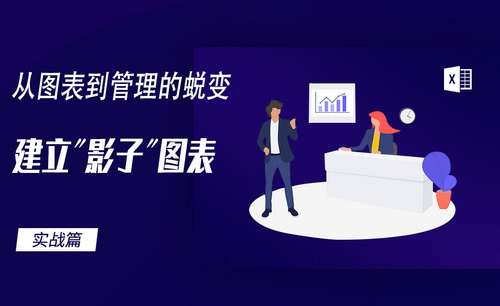你知道WPS 表格下拉菜单怎么做吗?
发布时间:2021年01月06日 11:57
我们在使用WPS 表格时怎么制作下拉列表?这个问题也是我最近看到同学们来信中提出问题比较多的。那么,针对这个问题,我做了一个步骤详情,教你们WPS 表格的下拉菜单怎么做?
以下就是我整理的文档,希望大家能够喜欢。
1、首先启动wps表格,新建一空白文档,选择单元格a1.
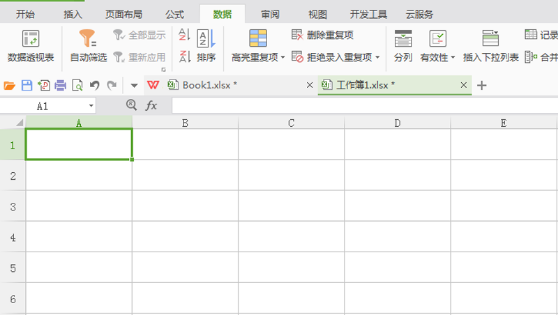
2、执行数据菜单,选择工具栏中的插入下拉列表选项。
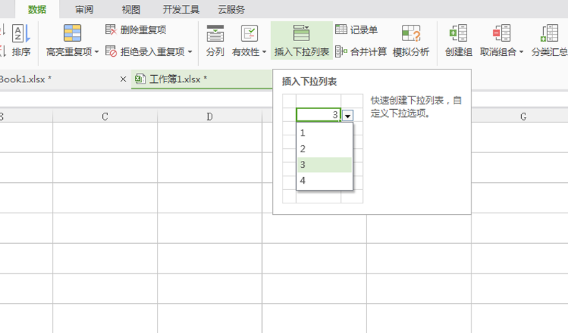
3、在插入下拉列表对话框中,勾选手动添加下拉选项。
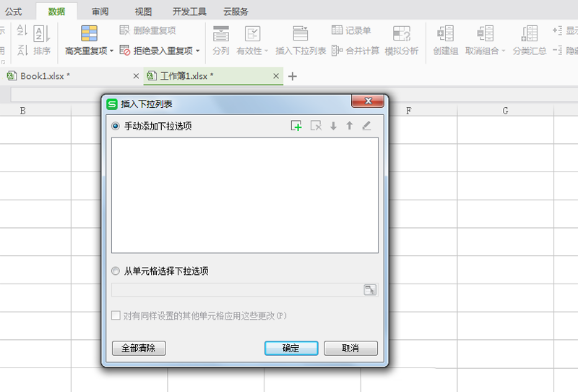
4、接着点击+号,输入下拉列表选项内容,根据自己的实际添加项目,点击确定按钮。
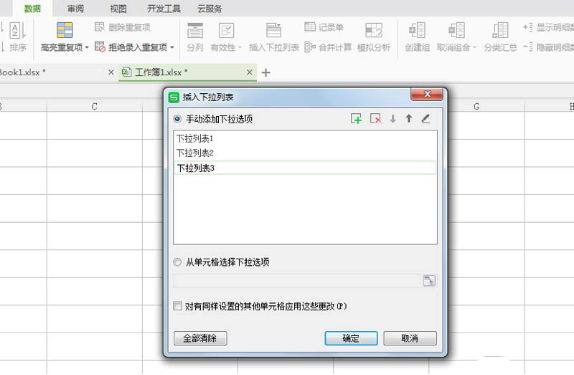
5、当然也可以从单元格中选择下拉选项,选择数据区域输入下拉列表选项。
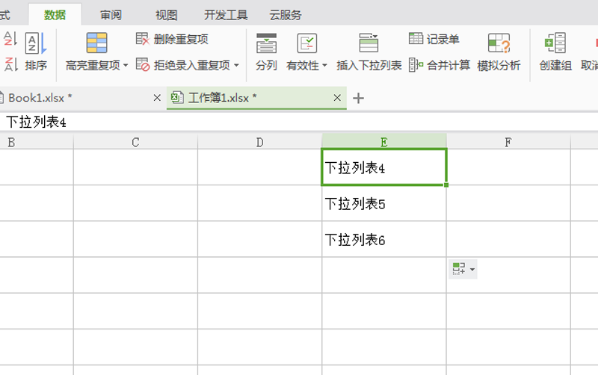
6、采用同样的方法调出下拉列表选项,勾选从单元格选择下拉列表,并拖拽选择后点击确定按钮。
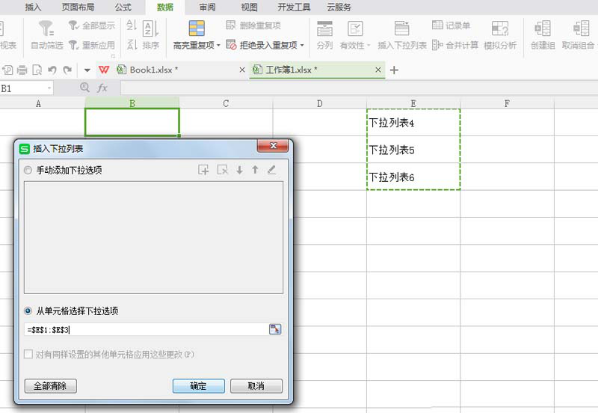
以上就是WPS 表格制作下拉菜单的教程,希望大家喜欢,也希望我的这篇教程能帮到你们。有需要的同学们赶紧收藏起来吧!我们下期再见!
本篇文章使用以下硬件型号:联想小新Air15;系统版本:win10;软件版本:WPS Office2020。